Annonse
Mange som kjenner meg vet kanskje at jeg alltid har hatt en "ting" for regneark og data. I mange år nå har jeg tilbudt en og annen gang VBA-artikkel Hvordan du kan lage din egen enkle app med VBAVil du vite hvordan du lager din egen VBA-applikasjon for å løse problemer? Bruk disse tipsene til å lage din egen VBA-programvare. Les mer med noen få tips og triks for å gjøre funky ting i Excel, som automatisk sende e-post fra innsiden av Excel Slik sender du e-post fra et Excel-regneark ved hjelp av VBA-skriptKodemalen vår vil hjelpe deg med å sette opp automatiserte e-poster fra Excel ved hjelp av CDO (Collaboration Data Objects) og VBA-skript. Les mer , eksport oppgaver fra Outlook til Excel Slik eksporterer du Outlook-oppgavene dine til Excel med VBAEnten du er fan av Microsoft eller ikke, er en god ting som i det minste kan sies om MS Office-produkter hvor enkelt det er å integrere hver av dem med hverandre ... Les mer , eller på annen måte bruker Excel for å administrere livet ditt
Slik bruker du Microsoft Excel for å administrere livet dittDet er ingen hemmelighet at jeg er en total Excel-fanboy. Mye av det kommer av at jeg liker å skrive VBA-kode, og Excel kombinert med VBA-skript åpner for en hel verden av muligheter ... Les mer .Jeg skammes over å innrømme at jeg bare nylig har bestemt meg for å begynne å eksperimentere med Google Spreadsheets, og det jeg har oppdaget er at uansett hva lokkemiddel eller makt Excel hadde over meg på grunn av de fantastiske tingene du kan gjøre med VBA-skriptsett, overskygges det fullstendig av slags ting du kan gjøre i Google Regneark.
Etter å ha spilt rundt med Google Regneark i bare noen uker, kan jeg knapt inneholde spenningen min. Mange av de tingene jeg har oppdaget at man kan gjøre, planlegger jeg å dekke i fremtidige artikler. Imidlertid, som en rask forhåndsvisning, la meg si - siden Google Spreadsheets er en online applikasjon - er det langt lettere å integrere det med mange av de elektroniske verktøyene og tjenester du allerede bruker, for eksempel data fra nettsteder, informasjon fra andre Google Regneark, informasjon fra (eller til) e-postmeldinger og mye mer.
Ærlig talt, jeg føler meg som et barn i en godteributikk her.
6 fantastiske ting du kan gjøre med Googles regnearksfunksjoner
I regneark er det et helt bibliotek med Google regnearkfunksjoner du kan bruke i intrikate måter å utføre imponerende bragder med datamanipulering som du aldri har sett før. Hvis du syntes kraften i Excel-funksjoner var kul, har du virkelig ikke sett noe ennå. Du kan behandle funksjonene i Google Regneark nesten som minuskripter i seg selv, og hekke dem fungere i løpet av en annen så mange ganger du vil for å produsere litt kult utdata informasjon.
Jeg vil beskrive hvordan du gjør det i denne artikkelen, i tillegg til å lage intelligente betingede formateringsregler, lage utdata-diagrammer og stolpediagrammer i arket og mye mer.
Moro med Googles regnearksfunksjoner
Et godt flertall av funksjonene som brukes i Excel, kan også brukes i Google Regneark. Imidlertid er det noen pene små funksjoner som er helt Google-spesifikke, og en av disse ble faktisk nevnt av Ann Smarty for år siden - og legger til nåværende tid på arket.
Du kan gjøre dette ved å bruke den vanlige Tekst (Nå ()) -funksjonen, men problemet er at den bare oppdaterer vist tid når du redigerer arket, ikke når noen ser på arket. Det bedre alternativet er faktisk GoogleClock () -funksjonen.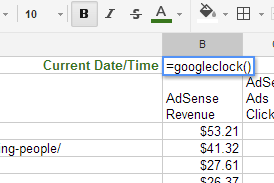
Dette viser alltid gjeldende dato og tid - noe som er veldig nyttig for ark der seeren trenger rask tilgang til gjeldende dato / klokkeslett for å enten fylle ut skjemaer eller gjøre beregninger med data fra ark.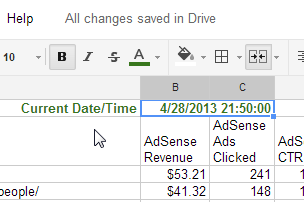
Eksempel regnearket jeg skal bruke i eksemplene mine i denne artikkelen, er et der jeg har importert data fra Google Adsense. Dette ble gjort ganske enkelt ved å eksportere en Adsense-rapport til CSV og importere den til dette Google-regnearket.
Hvis du aldri har brukt betinget formatering, er det en veldig nyttig metode for raskt å fremheve viktig informasjon på et øyeblikk. Du kan komme til funksjonen for betinget formatering ved å høyreklikke på en verdi eller en kolonne og klikke på “Betinget formatering”.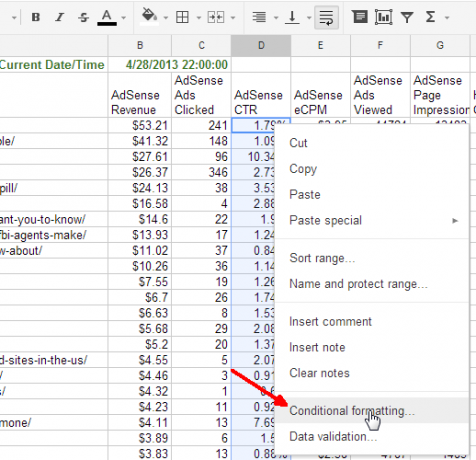
Det er mange ting du kan gjøre her, mellom å kontrollere tekstfarge eller bakgrunnsfarge basert på en rekke sammenligninger. I dette tilfellet vil jeg raskt identifisere artikler som har en høy klikkfrekvens, og ta oppmerksomhet til de som presterer veldig dårlig. For å gjøre dette, satte jeg opp betinget formatering for å endre bakgrunnen til mørkegrønt når tallet er større enn 4, endre bakgrunnen til lysegrønn når den er mellom 2 og 4, og rød tekst (dårlig) når den er mindre enn 2.
Nå kan jeg raskt se hvilke artikler som er fremragende utøvere når det gjelder å få et stort annonseklikk. En annen ting du kan gjøre for å ta avgjørelser basert på flere biter med kompliserte data, er å lage en ligning og plassere den i en logisk uttalelse.
"IF" -funksjonen lar deg utføre en logisk sammenligning. I dette tilfellet vil jeg sjekke om antallet klikkede annonser er lavt, og eCPM er høyt. Jeg bruker gjennomsnittet i hver kolonne som en grunnlinje. Du kan gjøre flere beregninger som dette, og "OG" flere sammenligninger som dette:
= IF (OG (C3
Dette innebærer i utgangspunktet en “OG” -funksjon i en “IF” -funksjon, med to “AVERAGE” -funksjoner innebygd i AND-funksjonen. De to siste delene av "IF" -funksjonen lar deg definere hva du skal fylle ut i feltet hvis forholdene er sanne eller usanne. I dette tilfellet bruker jeg bare “SANN” eller “FALSE”.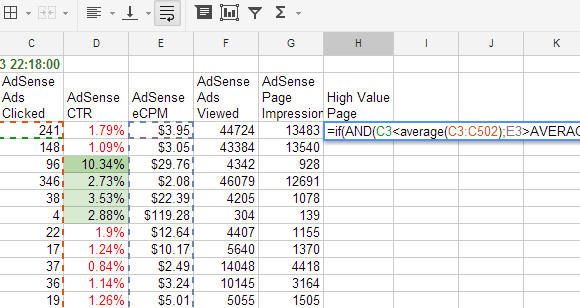
Så her er funksjonen i aksjon. Som du ser, når det bare er klikket på noen få annonser og en høy utbetaling, blir jeg varslet om den linjen med et "SANT" resultat.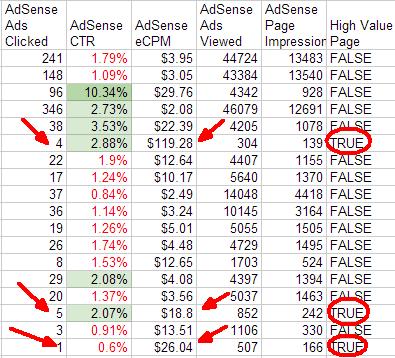
Nå kan jeg prøve å finne ut hvorfor disse artiklene har en så fenomenal utbetaling, og prøve å gjøre mer av det samme for å øke inntektene! Du kan gjøre mange kule ting med innebygde beregninger kombinert med logiske sammenligninger. Men for mange regneark elskere, er dette virkelig det regneark handler om, ikke sant? Hva er nytt?
Nå, la oss gå videre til de andre kule tingene du kan gjøre med Google Regneark.
Leker med tekst
Etter min mening kommer kraften i regneark ut når du begynner å håndtere tekst. Hvis du er vant til å programmere, vet du at du kan bruke funksjoner som "Venstre", "Høyre" eller "Midt" for å trekke ut deler av strenger for å manipulere dem og bygge dem inn i nye strenger. Google Spreadsheets gir deg den samme muligheten til å gjøre denne typen ting med funksjoner med samme navn - selv om de fungerer litt annerledes.
Her er et eksempel. Regnearket mitt inneholder en liste over emneadresser rett ut av Google Adwords, men det er bare en del av nettadressen som begynner med datoen. Hvis jeg vil opprette et nytt felt som bare inneholder tittelen, må jeg fjerne datodelen. For å rydde opp strenger som denne, må du finne et vanlig mønster for å identifisere området du vil stripe ut. I mitt tilfelle la jeg merke til at datoene alle har tre skråstreker “/” i.
Alt jeg trenger å gjøre er å finne den tredje streken, og trekke ut resten av teksten etter det punktet. Du kan finne den første forekomsten av tekst i en annen tekst ved å bruke FINN-funksjonen.
= finn (finn tekst, tekst, plassering)
Så i mitt tilfelle har jeg tre nivåer av innebygging for å komme til den siste "/" før jeg kan trekke ut den rette delen av den lange strengen. Dette kommer til å bli funky, så følg med. For å trekke ut den sterke etter den første skråstrekningen, kan du bruke RIGHT, LEN og FIND-funksjonene.
= Høyre (A3, len (A3) - (Finn (“/”, A3)))
Denne Google Spreadsheet-funksjonen returnerer all teksten som starter fra høyre ende av teksten, helt til plasseringen av den første skråstrek. Dette etterlater deg en del av datoen, inkludert to skråstreker, og tittelen. Hvis du vil fjerne seksjonene med ytterligere to skråstreker, kan du legge den høyre funksjonen inn i seg selv to ganger til. Slik ser en så gal funksjon ut.
= Høyre ((Høyre ((Høyre (A5, len (A5) - - Finn (“/”, A5)))), len ((Høyre (A5, len (A5)) - (Finn (“/”, A5)) )))) - (Finn (“/”, (høyre (A5, len (A5) - (Finn (“/”, A5)))))), len ((Høyre ((Høyre (A5, len (A5))) - (Finn (“/”, A5)))), len ((Høyre (A5, len (A5) - (Finn (“/”, A5))))) - (Finn (“/”), (Høyre (A5, len (A5) - (Finn (“/”, A5))))))))) - (Finn (“/”), (Høyre ((Høyre (A5, len (A5)) - (Finn (“/”, A5) ))), len ((Høyre (A5, len (A5) - - Finn (“/”, A5))))) - (Finn (“/”, (høyre) (A5, len (A5) - (Finn (“/”, A5)))))))))))
Hvis du prøver å følge den funksjonen hele veien, er du nesten garantert å få hodepine. Men sjekk det ut - det fungerer (se kolonne I).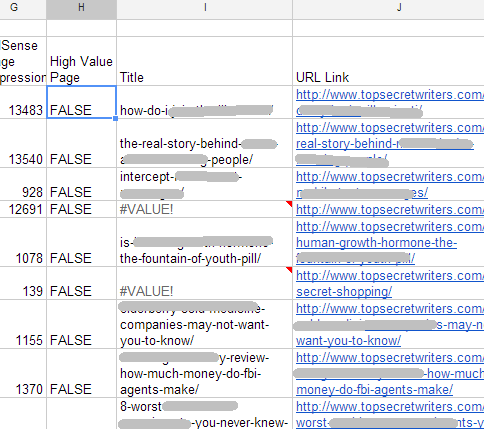
Hvordan opprettet jeg en annen funksjon med URL-lenken til artikkelen? Vel, i det minste som er en enkel oppgave. Alt jeg måtte gjøre er å bruke CONCAT-funksjonen for å lime sammen to strenger - “ http://www.topsecretwriters/” og tittelen fra den første kolonnen inkludert datoene.
= CONCAT ( “ http://www.topsecretwriters.com”,A3)
Lett peasy.
Importere strømmer fra Internett
En annen veldig nyttig funksjon som potensielt kan brukes til noen ganske kule bruksområder i Google Spreadsheets er IMPORTFEED-funksjonen. Hvis du vurderer det store volumet av informasjon på Internett som tilbys av feeds, kan du bare tenke på hva du kan gjøre med denne allsidige funksjonen.
Hvordan det fungerer er ganske greit. Bare fyll inn feeddetaljene i selve funksjonen, omgitt av sitater.
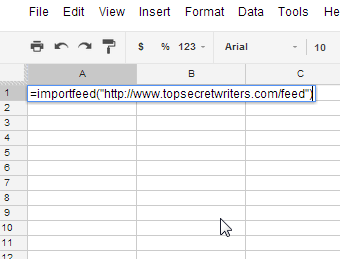
Det er best å gjøre dette i øvre venstre celle på et nytt ark. Dette gjør at all informasjonen kan importeres rent til det arket.
Avhengig av hva som følger med strømmen, kan du dynamisk utføre beregninger på informasjonen i tilleggskolonner ved å bruke andre morsomme funksjoner du har oppdaget. Kanskje den amerikanske folketellingen tilbyr et fôr av demografi? Kanskje kan du få en aksjefôr med de nyeste dataene på topplagrene dine - og la regnearket automatisk utføre beregninger på dem.
Mulighetene er ubegrensede - og mye raskere og enklere enn hvis du prøvde å gjøre den samme typen ting i Excel.
Har du drømt om dine egne kreative bruksområder for Google Regneark? Hva slags informasjon importerer du fra Internett? Hva annet vil du se oss gjøre med Google Regneark her på MUO? Del tankene og innspillene i kommentarfeltet nedenfor!
Bildekreditt:Penn og forstørrelsesglass Via Shutterstock
Ryan har en BSc-grad i elektroteknikk. Han har jobbet 13 år innen automatisering, 5 år innen IT, og er nå en applikasjonsingeniør. Han var tidligere administrerende redaktør for MakeUseOf, han snakket på nasjonale konferanser om datavisualisering og har blitt omtalt på nasjonal TV og radio.